windows10屏幕颜色不正常怎么设置
windows10屏幕颜色不正常怎么设置?win10屏幕颜色不正常一般情况下在升级系统之后才会出现的问题,也有可能是用户设置出现了问题,在确保硬件没有问题的情况下,可以来看看下面的设置教程吧。 windows10屏幕颜色不正常怎么设置 第一步:在电脑桌面空白处右键点击,再点击“显示设置(D)” 第二步:在显示中点击“高级显示设置” 第三步:在高级显示设置中,点击“显示器1的显示适配器属性” 第四步:在显示器属性中,点击颜色管理——点击颜色管理(M) 第五步:在颜色管理中——高级——校准显示器(C) 第六步:显示器颜色校准——安装指示点击下一步就可以了
windows10屏幕颜色不正常怎么设置?win10屏幕颜色不正常一般情况下在升级系统之后才会出现的问题,也有可能是用户设置出现了问题,在确保硬件没有问题的情况下,可以来看看下面的设置教程吧。
windows10屏幕颜色不正常怎么设置
第一步:在电脑桌面空白处右键点击,再点击“显示设置(D)”
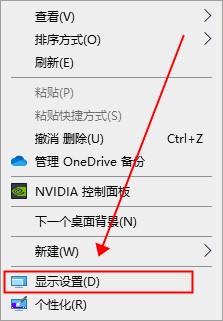
第二步:在显示中点击“高级显示设置”
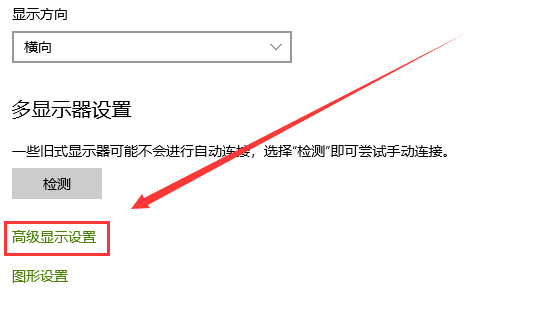
第三步:在高级显示设置中,点击“显示器1的显示适配器属性”
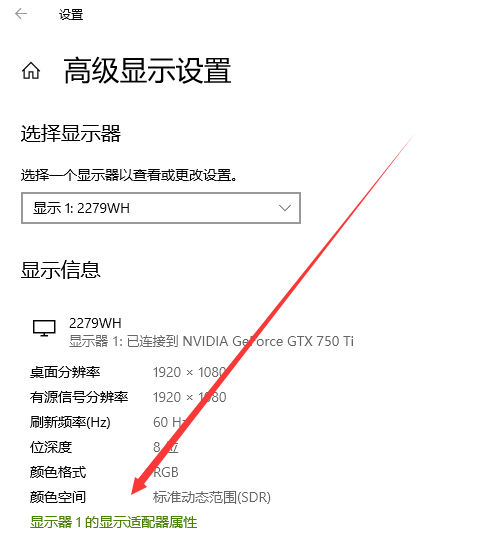
第四步:在显示器属性中,点击颜色管理——点击颜色管理(M)
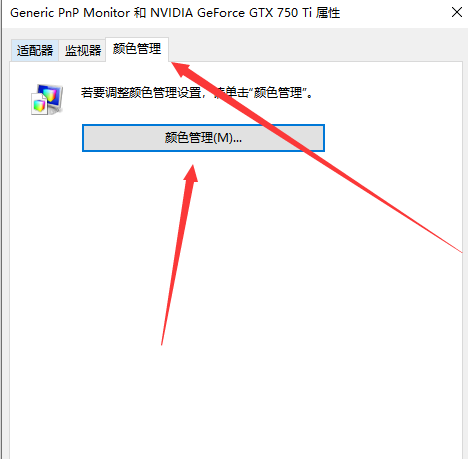
第五步:在颜色管理中——高级——校准显示器(C)

第六步:显示器颜色校准——安装指示点击下一步就可以了。

声明:本文内容来源自网络,文字、图片等素材版权属于原作者,平台转载素材出于传递更多信息,文章内容仅供参考与学习,切勿作为商业目的使用。如果侵害了您的合法权益,请您及时与我们联系,我们会在第一时间进行处理!我们尊重版权,也致力于保护版权,站搜网感谢您的分享!






